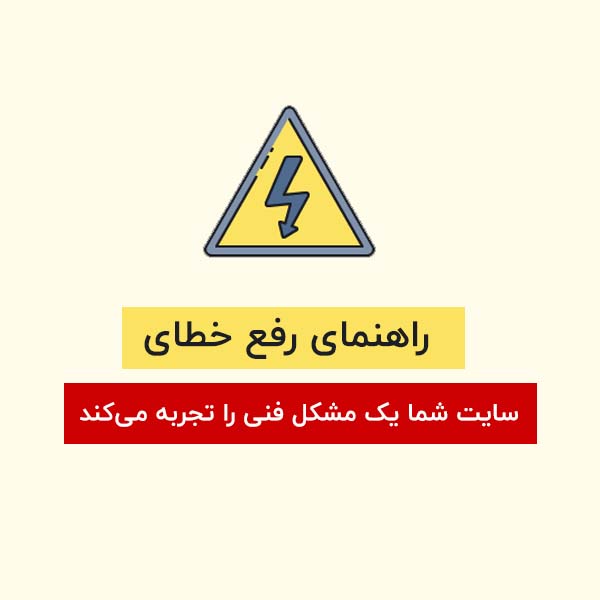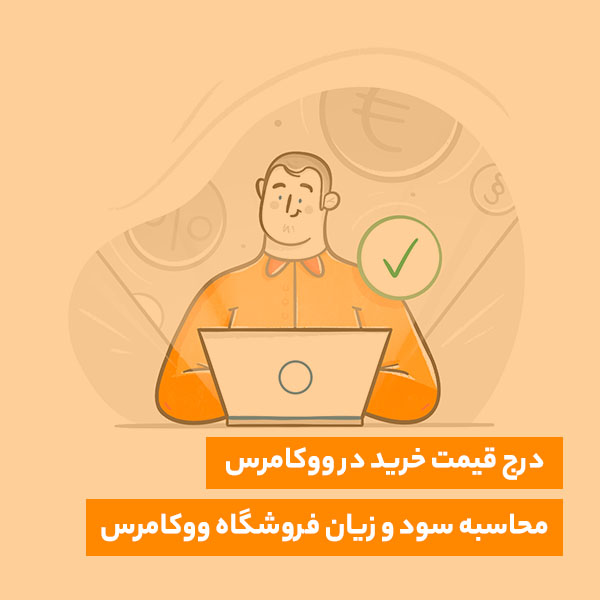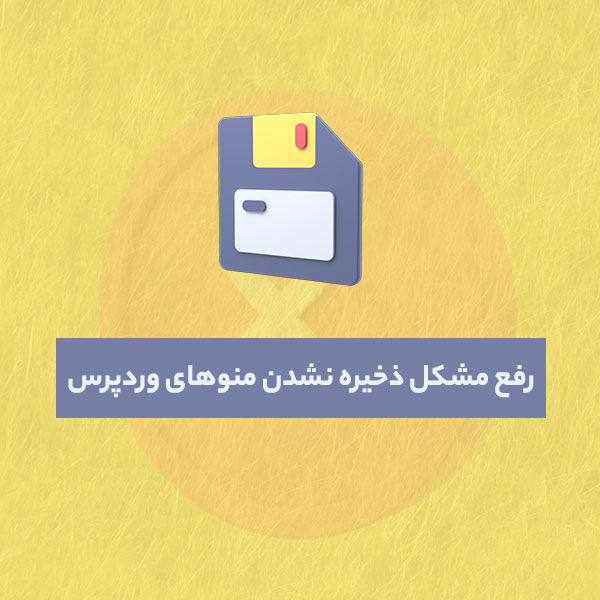اگر هنگام باز کردن صفحات سایتتون دچار خطای 403 Forbidden شدید، نشان از عدم دسترسی شما به آن صفحه است.
ما در نیکان وردپرس خطای 403 در وردپرس را برای سایت برخی از مشتریان خدمات پشتیبانی سایت وردپرس خود حل کردیم و حالا از بین روش هایی که تا کنون انجام داده ایم و از آن ها نتیجه گرفتیم را طی همین مقاله برای شما قرار دادم.
آنچه در این مطلب می خوانید
خطای 403 در وردپرس
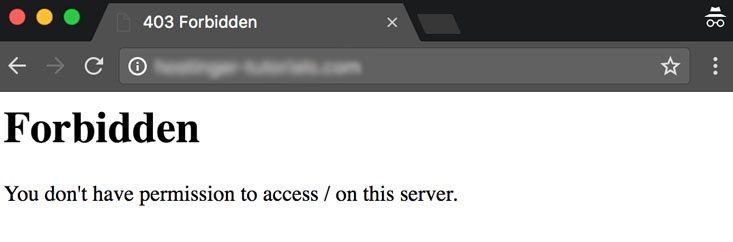
همانطور که در نمونه تصاویر بالا میبینید زمانی که سایت شما با این خطا مواجه شود، ارور 403 نمایش داده می شود. دلیل اصلی نمایش این خطا، مشکل در سطح دسترسی هست.
منظور من از سطح دسترسی این هست که کاربری که به یک صفحه یا فایل مراجعه می کند مشابه کامپیتور باید سطح دسترسی خواندن را داشته باشد تا بتواند به فایل دسترسی پیدا کند.
در سرور و هاست، زمانی که کاربر سطح دسترسی خواندن به یک فایل را نداشته باشد با خطای 403 در وردپرس مواجه می شود.
برای رفع خطای 403 وردپرس که یکی از خطاهای رایج وردپرس هست، تا انتهای این آموزش با من همراه باشید تا روش های تست شده برای برطرف کردن این مشکل را به شما بگویم.
رفع ارور 403 وردپرس با تنظیم سطوح دسترسی فایل ها و پوشه ها
یکی از اقدامات لازم برای برطرف کردن ارور 403 وردپرس، تنظیم صحیح سطح دسترسی فایل ها و پوشه ها است.
زمانی که یک فایل دسترسی خواندن نداشته باشد، وقتی آن فایل در سرور اجرا می شود خطای 403 نمایش داده می شود.
برای برطرف نمودن این مشکل باید فایل ها و پوشه هایی که سطح دسترسیشان مشکل دارد را اصلاح نمایید. سطح دسترسی مناسب برای فایل ها 644 و برای پوشه ها 755 باشد.
مثال نمونه برای فایل: index.php که باید 644 باشد
مثال نمونه برای پوشه: wp-content که باید 755 باشد
برای تنظیم سطح دسترسی فایل ها و پوشه ها، ابتدا به بخش فایل منیجر هاست بروید و مشابه تصویر زیر سطوح دسترسی فایل ها و پوشه ها را تنظیم نمایید.
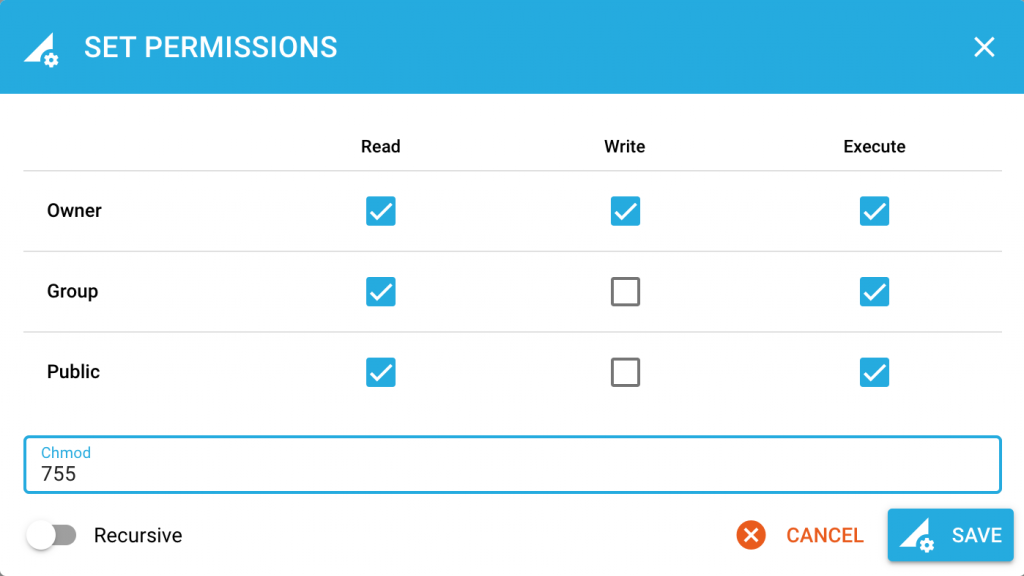
همچنین می توانید به مدیر سرور خود درخواستی ارسال کنید که سطح دسترسی تمام فایل ها و پوشه ها را یکجا اصلاح نماید. مدیر سرور با داشتن دسترسی SSH به راحتی می تواند این کار را در چند ثانیه انجام دهد.
حل خطای 403 وردپرس با فایل htaccess.
برای اینکه بتوانید مشکل را از طریق فایل htaccess. برطرف کنید، باید به قسمت فایل منیجر هاست بروید و در جایی که وردپرس نصب شده است، این فایل را پیدا کنید.
در صورتی که نتوانستید این فایل را پیدا کنید ممکن است که جزء فایل های مخفی در سرور باشد که با توجه به نوع کنترل پنل هاست ابتدا فایل های مخفی را فعال کنید.
بعد از مشاهده فایل htaccess. آن را به یک نام دیگر تغییر بدهید و بعد از آن در کنترل پنل وردپرس به منوی تنظیمات > پیوندهای یکتا بروید و بدون این که کار خاصی انجام بدهید در پایان همان صفحه روی دکمه ذخیره تنظیمات کلیک کنید.
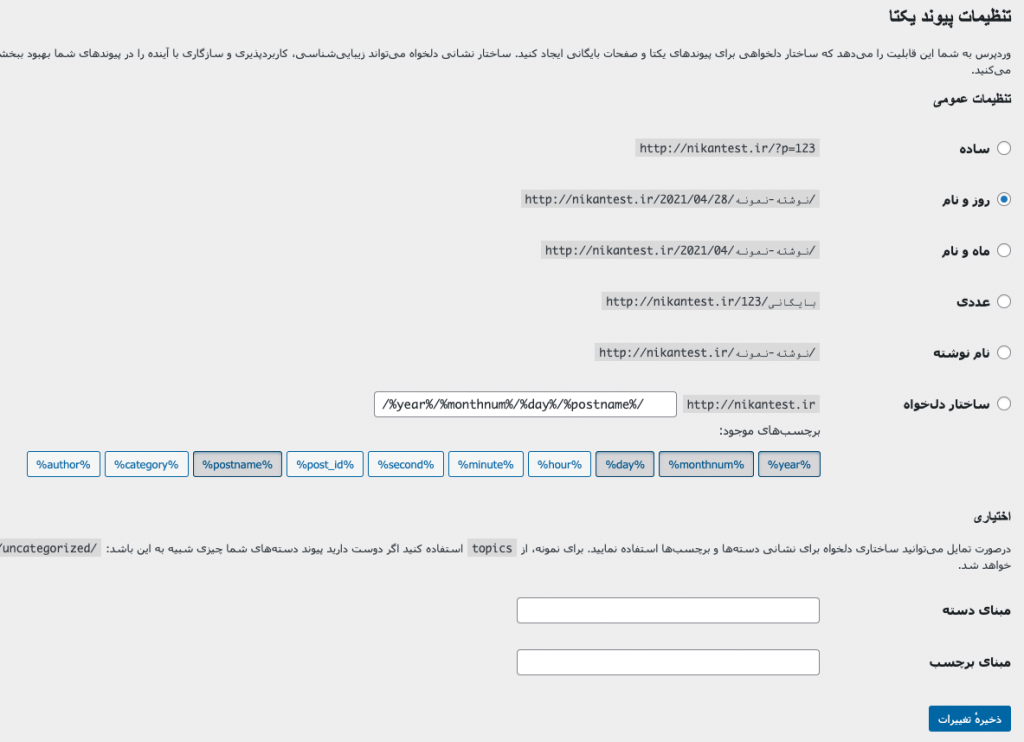
رفع خطای 403 وردپرس با غیر فعال کردن افزونه ها
یکی از دلایل بروز خطای 403 در وردپرس، مشکل دار بودن یکی از افزونه های وردپرس هست.
اگر به تازگی افزونه خاصی را نصب کرده اید و بعد متوجه این مشکل شدید، ابتدا آن افزونه را غیر فعال کنید و اگر مشکل با غیر فعال کردن آن افزونه برطرف نشد، تمام افزونه ها را غیر فعال کنید تا ببینید مشکل از کدام افزونه است.
اگر بعد از غیر فعال کردن افزونه وردپرس، مشکل برطرف شد باید مشکل آن افزونه را برطرف کنید یا افزونه دیگری را جایگزین نمایید.
رفع خطای 403 در وردپرس به خاطر SSL
اگر از SSL استفاده می کنید و به تازگی هاست خود را تغییر داده اید، ممکن است که دچار خطای 403 بشید.
برای رفع این مشکل از شرکت هاست خودتون درخواست کنید که مجدد SSL را روی هاست نصب کنند.
در نهایت کش مروگر را خالی کنید
گاهی اوقات ممکن است که صفحه ای که در حال مشاهده آن هستید کش کرده باشد و کاری که شما باید انجام دهید خالی کردن کش مروگر هست.
همچنین اگر از افزونه کش مثل wp rocket استفاده می کنید، یکبار کش آن را هم خالی کنید.
این مطلب یکی از مقالات دسته بندی آموزش وردپرس است. برای مشاهده مقالات بیشتر در زمینه وردپرس کافیست به صفحه آموزش وردپرس مراجعه کنید.